虚拟系统怎么设置
安装虚拟化软件,新建虚拟机,分配CPU/内存/存储,安装操作系统,配置网络即可完成设置。
虚拟系统设置详解
虚拟系统(Virtual System)是通过软件模拟的独立运行环境,常用于软件开发、系统测试、多平台兼容性验证或资源隔离等场景,其核心是借助虚拟化技术(如VMware、VirtualBox、Hyper-V等工具)在物理主机上创建多个隔离的虚拟环境,以下从准备工作、配置步骤、优化技巧等方面详细介绍虚拟系统的设置方法。

准备工作
在设置虚拟系统之前,需完成以下准备工作:
-
硬件要求
- CPU:支持虚拟化技术(Intel VT-x 或 AMD-V)。
- 内存:物理内存至少为虚拟机分配内存的1.5倍(例如分配4GB给虚拟机,主机至少需6GB)。
- 存储:预留足够的硬盘空间(建议每个虚拟机预留20GB以上)。
- 操作系统:确认主机系统兼容性(如Windows需专业版以上支持Hyper-V)。
-
选择虚拟化软件
根据需求选择合适的工具:
| 工具名称 | 适用场景 | 特点 |
|----------------|----------------------------|--------------------------|
| VMware Workstation | 专业开发、企业测试 | 功能全面,性能稳定 |
| VirtualBox | 个人学习、轻量级使用 | 免费开源,跨平台支持 |
| Hyper-V | Windows系统深度整合 | 无额外安装,集成度高 | -
获取操作系统镜像
准备需要安装的OS镜像文件(如Windows ISO、Linux发行版ISO等)。
设置虚拟系统的步骤
以VirtualBox为例,具体步骤如下:
安装虚拟化软件
- 下载并安装VirtualBox(访问官网https://www.virtualbox.org)。
- 安装过程中需启用“网络接口”和“USB支持”选项。
创建虚拟机
- 打开VirtualBox,点击“新建”按钮,输入虚拟机名称(如“Ubuntu 22.04”)。
- 选择操作系统类型和版本(如Linux > Ubuntu 64-bit)。
- 分配内存:建议不低于2GB(根据实际需求调整)。
- 创建虚拟硬盘:选择“现在创建虚拟硬盘”,类型为VDI(默认),分配方式建议“动态分配”,大小设置为20GB以上。
安装操作系统
- 选中新创建的虚拟机,点击“设置” > “存储”,在“控制器: IDE”下加载ISO镜像文件。
- 启动虚拟机,按提示完成系统安装(分区、用户设置等步骤与物理机安装一致)。
配置虚拟机参数
- 网络设置:
- NAT模式:虚拟机共享主机IP,适用于上网需求。
- 桥接模式:虚拟机独立获取局域网IP,可被其他设备访问。
- 内部网络:虚拟机间互通,与主机隔离。
- 共享文件夹:
在“设备” > “共享文件夹”中设置主机与虚拟机的共享目录,需安装VirtualBox增强工具(Guest Additions)。
性能优化
- 启用3D加速(适用于图形密集型任务)。
- 调整CPU核心数:在“系统” > “处理器”中分配更多核心(不超过主机物理核心数)。
- 关闭不必要的服务(如Windows虚拟机的自动更新)。
高级配置与常见问题
虚拟化嵌套(Nested Virtualization)
允许在虚拟机内运行其他虚拟化软件(如VMware中运行Docker),需在主机虚拟机设置中启用嵌套选项:
VBoxManage modifyvm "虚拟机名称" --nested-hw-virt on
快照管理
定期创建系统快照,便于回滚到安全状态,建议在安装关键软件或更新前手动保存快照。

网络模式对比表
| 模式 | 外部访问 | 内部互通 | 典型用途 |
|---|---|---|---|
| NAT | 仅主机到虚拟机 | 不支持 | 单机上网 |
| 桥接 | 双向互通 | 支持 | 服务器部署 |
| Host-Only | 仅主机到虚拟机 | 支持 | 内部测试环境 |
虚拟系统设置FAQ
Q1:虚拟机运行卡顿,如何优化性能?
A1:
- 分配更多内存和CPU资源。
- 安装虚拟机增强工具(如VirtualBox Guest Additions)。
- 关闭主机和虚拟机的后台程序,减少资源占用。
- 使用SSD硬盘并启用“动态分配”存储模式。
Q2:虚拟机无法连接网络,如何排查?
A2:
- 检查网络模式设置(如桥接模式需选择正确的网卡)。
- 确认主机防火墙未阻止虚拟机流量。
- 重启虚拟网卡服务(Windows中运行
services.msc,重启“VirtualBox Host-Only Network”)。 - 在虚拟机内重置网络配置(如Linux中执行
sudo systemctl restart NetworkManager)。
版权声明:本文由 芯智百科 发布,如需转载请注明出处。




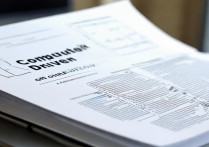


 冀ICP备2021017634号-12
冀ICP备2021017634号-12
 冀公网安备13062802000114号
冀公网安备13062802000114号